移至 iOS 是一种将数据从移动设备、iCloud 或 iTunes 备份移至新 iPhone/iPad/iPod touch 的简单方法。只需简单的点击,传输就会完成,您可以在新设备上查看您的数据。多么方便啊!然而,最近有些人发现他们的设备上的 Move to iOS 传输被中断。那么,我们该如何应对这种情况呢?我们现在来讨论一下吧。
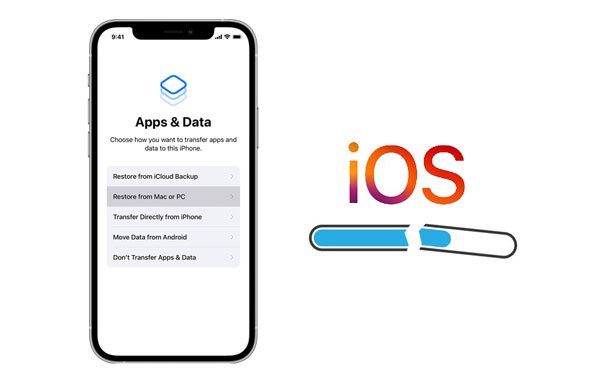
提示 1:为什么 Move to iOS 传输会中断?
如果你想解决这个问题,你最好知道为什么会发生。一般来说,导致中断的原因主要有:
- 您的网络不稳定,因此无法传输您的数据。
- 您从运行比目标设备更高版本 iOS 的设备执行数据传输。
- 移动到 iOS 不支持您的设备型号之一。
- 您在后台运行了太多应用程序,影响了系统的性能。
提示2:通过Move to iOS传输数据需要多长时间?
事实上,需要多长时间取决于您的数据大小。它可以在几分钟内完成迁移,因为您只选择了您的联系人。相反,复制大量视频、歌曲、图像等需要一个小时或更长时间。
随后,您可以使用以下简单安全的技巧修复“移至 iOS”传输错误。
有时,无线网络出现故障,但您无法找出原因。此时,您可以将手机屏幕向下滚动,然后开启飞行模式。稍后,将其禁用,然后再次连接到网络。然后使用“移至 iOS”恢复传输。

可能是您两部手机使用的网络都不稳定,导致传输总是失败。请转到“设置”应用程序,然后检查您的网络。最好更换到另一个可用的网络进行连接。例如,您可以开启移动数据来替代 Wi-Fi 网络。

如果尝试上述方法后仍无效,请重启您的Android手机。此措施可以处理许多系统错误。请长按“电源”按钮,然后选择“重新启动”选项来重新启动您的设备。

Smart Switch可能是导致Move转移到iOS的因素。如果您在旧手机上安装了Smart Smart,请将其删除。另外,关闭后台运行的应用程序以释放更多内存。
如果这些方法对于修复 Move to iOS 应用程序的中断没有帮助,您可以选择替代方法来移动数据,而不需要 Move to iOS。
奖励:想要将文件从 iPhone 移动到 Android 手机吗?如果是这样,你可以尝试这6种方法。
Samsung Data Transfer是一款在 Android 和 iOS 设备之间复制数据的高效程序,因此您可以使用它来实现数据迁移。更重要的是,它适用于大多数 Android 和 iOS 设备,例如 iPhone 13 Pro/13/12 Pro/12/11 Pro/11/XS/XR/X、iPad、iPod touch、三星、中兴、OnePlus、索尼、 OPPO、Vivo、摩托罗拉等。
它支持Android操作系统4.0或更高版本,以及iOS 5.0或更高版本。因此,支持许多手机型号。此外,它不要求目标设备的操作系统比源手机更新。有了它,您可以在 iOS 设备之间传输联系人、笔记、书签、书籍等。此外,您还可以使用此程序进行从 Android 到 Android、Android 到 iOS 的传输,反之亦然。
下载下面的“移至 iOS”替代方案。
以下是如何使用此传输软件在 iPhone 之间移动数据:
第 1 步:在计算机上安装软件,启动它,然后通过 USB 将两台 iPhone 连接到计算机。
步骤2:点击“信任”选项建立连接。然后检查您的手机是否处于相应的位置。如果没有,请单击“翻转”。

步骤3:在面板上选择数据类型,然后单击“开始复制”图标开始传输过程。结束后,请安全地从计算机上删除您的设备。

您可能需要:单击它以了解有关修复“移至 iOS”不起作用的更多提示。
AirDroid是一种有用的无线传输选项,可将数据从一台设备发送到另一台设备。有了它,您不仅可以在手机之间传输数据,还可以将文件从计算机发送到手机,反之亦然。如果您购买高级版本,您还可以使用远程控制和其他令人惊叹的功能。
移至iOS出现错误时AirDroid使用指南:
步骤1:在两台设备上安装AirDroid,然后打开应用程序。
第 2 步:注册帐户。如果您有帐户,请在两部手机上登录。
步骤 3:转到发送器上的“我的设备”选项卡,然后选择您的目标设备。然后点击“回形针”或“照片”图标来选择并发送您的文件。最后,您将在另一部 iPhone 上收到文件。

查看更多:如何将 iBooks 从 iPhone 传输到 iPad ?如果您想要一种轻松的方式,请阅读这篇文章。
Xender 可帮助您共享多个媒体文件,例如视频、照片、应用程序等。它比蓝牙更快,但不需要蜂窝数据。当然,它可以在Android、iOS、Windows和Mac上流畅运行。如果迁移到 iOS 效果不佳,您可以选择 Xender。
将 Move to iOS 替换为 Xender,将数据从 Android 传输到 iOS:
第 1 步:在您的移动设备上安装并运行该应用程序。然后点击 Android 上的“发送”图标,并允许应用程序访问您的设备。
第 2 步:应用程序将在 Android 上显示热点的二维码。请打开您的iPhone上的Wi-Fi,然后点击“接收”选项扫描二维码。
第 3 步:选择您想要的文件类型,然后单击 Android 手机上的“发送”图标。然后您将在 iPhone 上获取文件。
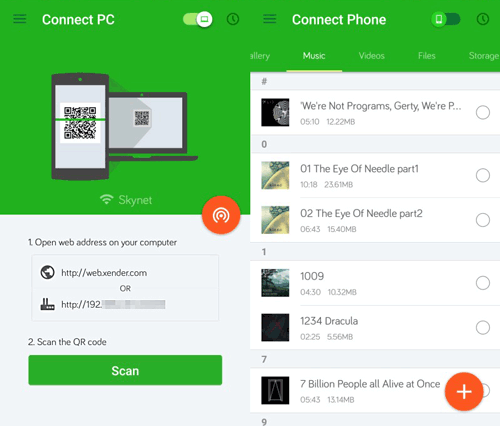
另请阅读:您可以轻松地将 iPhone 照片复制到 Android 手机或平板电脑,而不会降低质量。让我们来看看。
Google Drive与前者不同,因为它可以将数据与一个帐户的云存储空间同步,而不管在不同的设备上。只要您使用同一帐户登录,您就可以随时查看您上传的文件。缺点是存储数据的存储空间有限。
以下是如何使用 Google Drive 替换 Move to iOS:
第 1 步:在两台设备上下载并打开 Google 云端硬盘。然后使用您的 Google 帐户登录。
步骤2:点击发送手机上的“ + ”>“上传”图标,从内部存储中选择所需的文件。然后该应用程序将无线上传您的文件。
步骤3:在目标iOS设备上刷新应用程序,您将看到上传的文件。如果您愿意,可以将它们保存到 iPhone。

听起来很难修复 Move to iOS 被中断的问题,但事实上并非如此。您可以按照本指南自行修复。即使您不想使用 Move to iOS 传输数据,您也可以选择一个值得信赖的替代方案将数据复制到您的新 iPhone/iPad/iPod touch。例如, Samsung Data Transfer是一款不错的一站式传输工具,适用于大多数 Android 和 iOS 移动设备。
相关文章
通过 4 种方法将 WhatsApp 从 iPhone 快速备份到 PC [更新]
设置后如何将数据从 iPhone 传输到 iPhone - 3 种有用的方法
LG 到 iPhone 传输指南:将内容从 LG 手机快速传输到 iPhone
将数据从 OnePlus 传输到 iPhone 13 的 4 个实用想法 [推荐]
版权所有 © samsung-messages-backup.com 保留所有权利。